เมื่อเราพูดถึงเรื่องปกติ เครื่องเล่นมัลติมีเดีย ที่เราใช้กันมากในขณะนี้มีหลายชื่อที่อยู่ในใจ ในบรรดาข้อเสนอจำนวนมหาศาลให้เลือกส่วนใหญ่เลือกใช้โปรแกรมเช่นโปรแกรมยอดนิยม Kodi or VLCท่ามกลางคนอื่น ๆ
สิ่งเหล่านี้มอบทุกสิ่งที่เราต้องการเพื่อให้เราสามารถเพลิดเพลินกับวิดีโอและเพลงของเราได้โดยไม่มีปัญหา ในความเป็นจริงเมื่อเวลาผ่านไปนักพัฒนาของโครงการเหล่านี้ก็ค่อยๆปรับปรุงให้ดีขึ้น ด้วยเหตุนี้จุดมุ่งหมายคือการนำเสนอประสบการณ์การใช้งานที่สมบูรณ์ยิ่งขึ้นให้กับทุกคน นี่คือสิ่งที่จะเป็นอย่างอื่นไปได้อย่างไรกับสิ่งที่กล่าวมาข้างต้น Kodi . ในบรรทัดเหล่านี้เราต้องการมุ่งเน้นไปที่แอปพลิเคชันนี้ที่เรากล่าวถึงอย่างแม่นยำ

ที่จริงเป็นศูนย์มัลติมีเดียที่มีประสิทธิภาพซึ่งเราสามารถใช้สำหรับงานต่างๆที่เกี่ยวข้องกับเนื้อหาภาพและเสียง ดังนั้นเมื่อเราพูดถึง Kodi เราไม่ได้หมายถึงผู้เล่นเช่นนี้ แต่มันไปไกลกว่านั้นมาก จากที่นี่เราสามารถจัดการไลบรารีเนื้อหาทุกประเภทได้พร้อมกัน และไม่ จำกัด เฉพาะเพลงหรือวิดีโอ แต่เราสามารถรับชมได้ด้วย ช่องโทรทัศน์ จัดการไลบรารีเกม ฯลฯ
Kodi Add-on คืออะไร
และนั่นไม่ใช่ทั้งหมดเนื่องจากในเวลาเดียวกันเรามีความเป็นไปได้ในการติดตั้งโปรแกรมเสริมเพื่อเพิ่มฟังก์ชันการทำงาน ด้วยสิ่งนี้สิ่งที่เราอยากจะบอกคุณคือนี่คือโปรแกรมที่สามารถปรับปรุงได้ตาม Add-on ที่เราติดตั้ง โดยพื้นฐานแล้วสิ่งที่พวกเขาทำคือให้เราเข้าถึงบางอย่าง แพลตฟอร์มออนไลน์ , ปรับปรุงอินเทอร์เฟซ, เพิ่มฟังก์ชันให้กับโปรแกรม, ฯลฯ
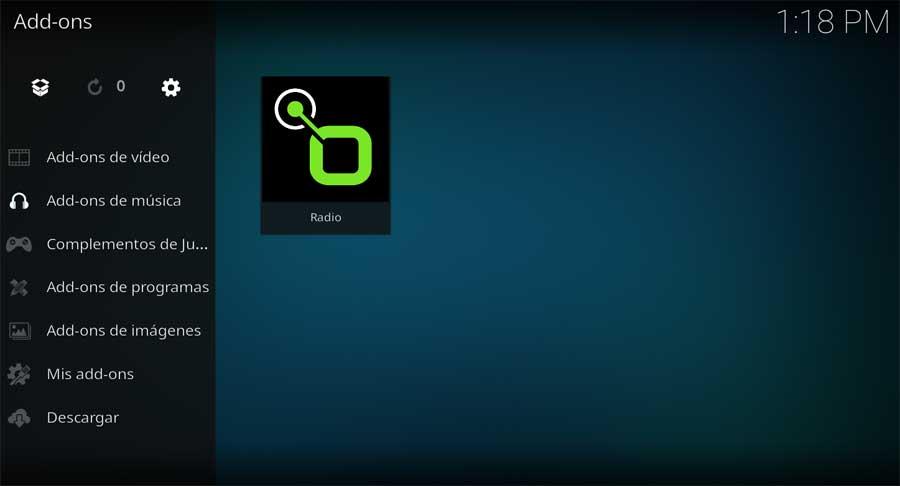
ตัวโปรแกรมเองมีพื้นที่เก็บข้อมูลของตัวเองซึ่งเราสามารถเข้าถึงส่วนเสริมอย่างเป็นทางการเพื่อใช้งานเพิ่มเติมได้มากมาย เรายังสามารถค้นหาองค์ประกอบเหล่านี้ได้บนอินเทอร์เน็ต บางส่วนถูกกฎหมายและเชื่อถือได้มากกว่าองค์ประกอบอื่นๆ แต่ด้วยทุกสิ่งและเรามีตัวเลือกมากมายในเรื่องนี้ ดังนั้นผู้ใช้จำนวนมากจึงเลือกใช้ขนาดเล็กเหล่านี้หลายตัว โปรแกรม บน Kodi
สมมติว่าผู้ที่ให้เราเข้าถึงเนื้อหาแบบชำระเงินได้ฟรีนั้นผิดกฎหมาย ดังนั้นการใช้งานจึงขึ้นอยู่กับผู้ใช้อยู่แล้ว อย่างไรก็ตามเราต้องจำไว้ว่าโปรแกรม Kodi นั้นสมบูรณ์ ถูกกฎหมาย และถูกกฎหมาย แต่เพื่อให้ทำงานได้ดีที่สุดนั้นไม่เพียงพอที่จะติดตั้งและดำเนินการต่อไป ตามปกติโปรแกรมส่วนใหญ่ที่เราใช้เป็นประจำทุกวันจำเป็นต้องมีการบำรุงรักษา
ซอฟต์แวร์ที่ทันสมัยมีความปลอดภัยมากขึ้นเสมอ
และ Kodi จะไม่น้อยไปกว่านี้ซึ่งเราต้องเพิ่มส่วนเสริมเพิ่มเติมที่เราติดตั้งลงในโปรแกรมพื้นฐานด้วย เราต้องจำไว้ว่าในช่วงเวลาเหล่านี้ความปลอดภัยของเรา ซอฟต์แวร์ สำคัญมาก. นั่นคือเหตุผลที่เราต้องอัปเดตโปรแกรมที่เราใช้อยู่ทุกวัน นี่เป็นสิ่งที่มีความสำคัญมากขึ้นเช่นกันเนื่องจากการโจมตีที่อาจเกิดขึ้นซึ่งเราสามารถประสบได้จากการใช้แอปพลิเคชันเวอร์ชันเก่า
เอาเป็นว่าในกรณีนี้เราจะเน้นไปที่ความนิยม ศูนย์มัลติมีเดีย Kodi ที่เราคุยกัน และมันจะเป็นอย่างอื่นได้อย่างไรนี่คือแอปพลิเคชั่นที่เหมือนกับที่เหลือสะดวกในการอัปเดตอยู่เสมอ ไม่เพียง แต่จะสามารถเพลิดเพลินกับข่าวสารทั้งหมดที่มาถึงเท่านั้น แต่ยังเพื่อความปลอดภัยอีกด้วย ยิ่งไปกว่านั้นอย่างที่เราบอกคุณนี่คือสิ่งที่สามารถขยายได้ทั้งในโปรแกรมและส่วนเสริม
วิธีทำให้ Kodi ทันสมัยอยู่เสมอ
สำหรับสิ่งนี้สิ่งแรกที่เราต้องรู้คือรุ่นของ Kodi ที่เราใช้อยู่ในขณะนี้ นี่เป็นสิ่งที่ค่อนข้างง่ายเนื่องจากทุกครั้งที่เราเริ่มโปรแกรมเองภาพต้อนรับจะปรากฏบนหน้าจอ หากเรามองใกล้ ๆ เราจะเห็นไฟล์ รุ่นของ Kodi กำลังวิ่ง.
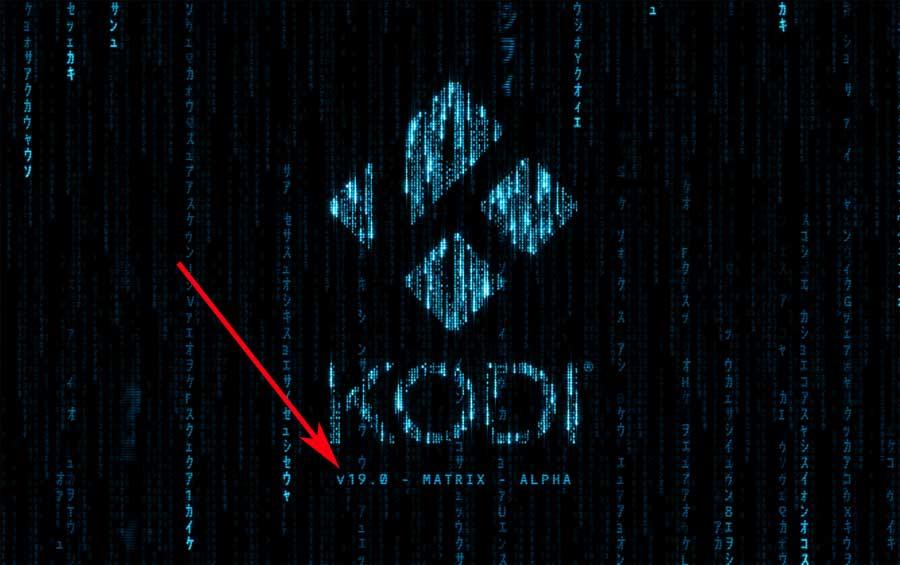
ดังนั้นในการอัปเดตซอฟต์แวร์เราจะบอกว่าหากเราต้องการทำสิ่งนี้ใน Windowsเรามีสองทางเลือกในเรื่องนี้ หากเราติดตั้ง Kodi จากร้านค้าอย่างเป็นทางการของระบบไฟล์ ไมโครซอฟท์ ร้านค้า กระบวนการเดียวกันโดยอัตโนมัติ การปรับปรุง ใช้กับโปรแกรมอื่น ๆ
แต่ในกรณีที่เราได้ติดตั้งโปรแกรมใน Win32 ในการอัปเดตเราต้องทำด้วยมือ นั่นคือเราต้องดาวน์โหลดและติดตั้งการอัปเดตล่าสุดด้วยตนเองจากเว็บไซต์ทางการ จากที่นี่ .
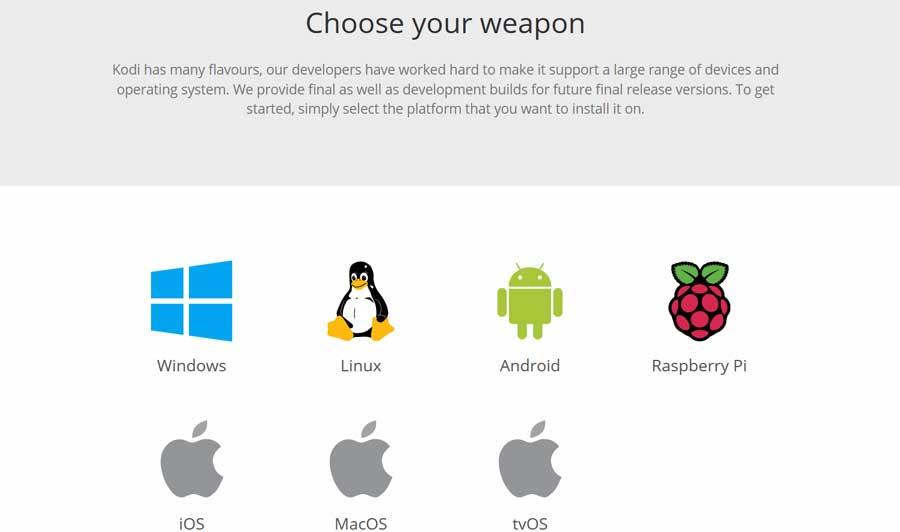
ด้วยวิธีนี้เราจึงมั่นใจได้ว่าเรามีโปรแกรมเวอร์ชันล่าสุดอยู่ตลอดเวลา เราจะมีข่าวสารทั้งหมดที่กำลังจะมาถึงและเป็นไปได้ ช่องโหว่ใน ซอฟต์แวร์ครอบคลุม
วิธีอัปเดตโปรแกรมเสริมหรือโปรแกรมเสริมของ Kodi
จากทั้งหมดนี้ในทางกลับกันเราพบอุปกรณ์เสริมที่เราพูดถึงก่อนหน้านี้ นอกจากนี้ในกรณีนี้ขอแนะนำอย่างยิ่งให้อัปเดตอยู่เสมอเพื่อให้สามารถใช้ประโยชน์จากข่าวสารล่าสุดของแต่ละข้อเสนอที่เพิ่มเข้ามา ในหลายกรณีเป็นโปรแกรมที่เชื่อมต่อกับเซิร์ฟเวอร์ที่เก็บส่วนเสริมเป็นครั้งคราวเพื่อดูว่ามีการอัปเดตหรือไม่ นี่คือสิ่งที่ทำตามปกติสำหรับแต่ละรายการที่ติดตั้ง ปลั๊กอิน .
แต่ด้วยทุกสิ่งและด้วยมันโดยเฉพาะอย่างยิ่งถ้าเราใช้ที่เก็บของบุคคลที่สามขอแนะนำให้เราตรวจสอบให้แน่ใจ ในกรณีที่เราต้องการทราบว่ารายการเหล่านี้มีการอัปเดตด้วยตัวเองเป็นประจำหรือไม่เป็นสิ่งที่เราสามารถดำเนินการเองได้ ในความเป็นจริงด้านล่างนี้เราจะแสดงขั้นตอนในการปฏิบัติตาม ดังนั้นก่อนอื่นเราเปิดโปรแกรมดังกล่าวและในเมนูทางด้านซ้ายของไฟล์ อินเตอร์เฟซหลัก เราวางเมาส์ไว้เหนือส่วนเสริม
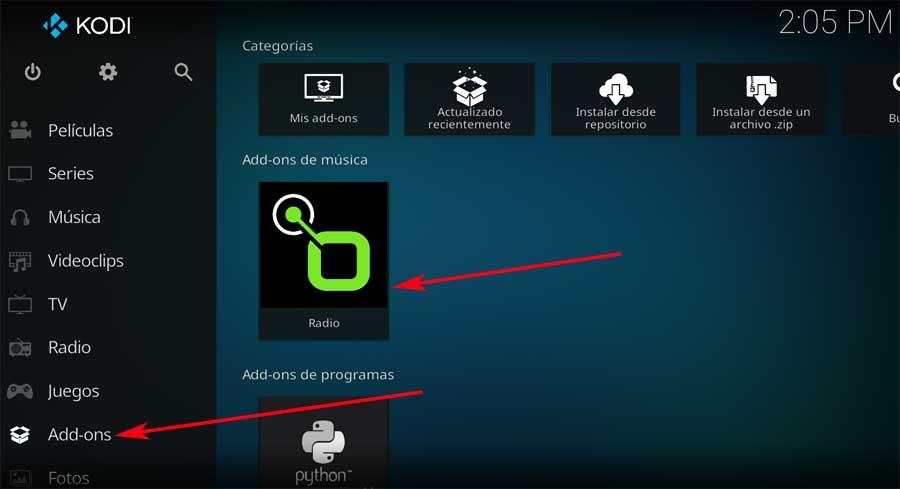
มันจะเป็นช่วงเวลานั้นเมื่อส่วนเสริมทั้งหมดที่เราติดตั้งไว้ในโปรแกรมปรากฏขึ้น ดังนั้นเราจึงต้องเลือกสิ่งที่เราต้องการดูว่ามีการอัปเดตหรือไม่โดยคลิกที่ไอคอนพร้อมกับไฟล์ ปุ่มเมาส์ขวา . ต่อไปเราเลือกตัวเลือกข้อมูลที่เราคลิก หลังจากนี้ในหน้าต่างใหม่ที่ปรากฏขึ้นและตรงกับส่วนเสริมที่เลือกตอนนี้เราจะสามารถเข้าถึงการกำหนดค่าได้ พารามิเตอร์ . ในเวลาเดียวกันจากที่นี่เราจะมีความเป็นไปได้ที่จะถอนการติดตั้งหรืออัปเดตซึ่งเป็นสิ่งที่เรากำลังมองหาที่นี่ ดังนั้นเราต้องคลิกที่ตัวเลือกอัปเดตอัตโนมัติเท่านั้น
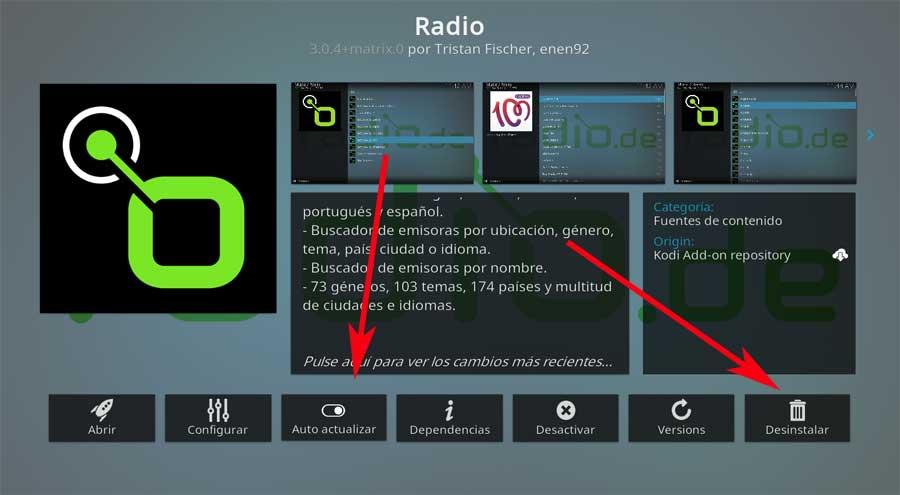
วิธีนี้ทำให้เรามั่นใจได้ว่าส่วนเสริมจะอัปเดตตัวเองตลอดเวลานับจากนี้
